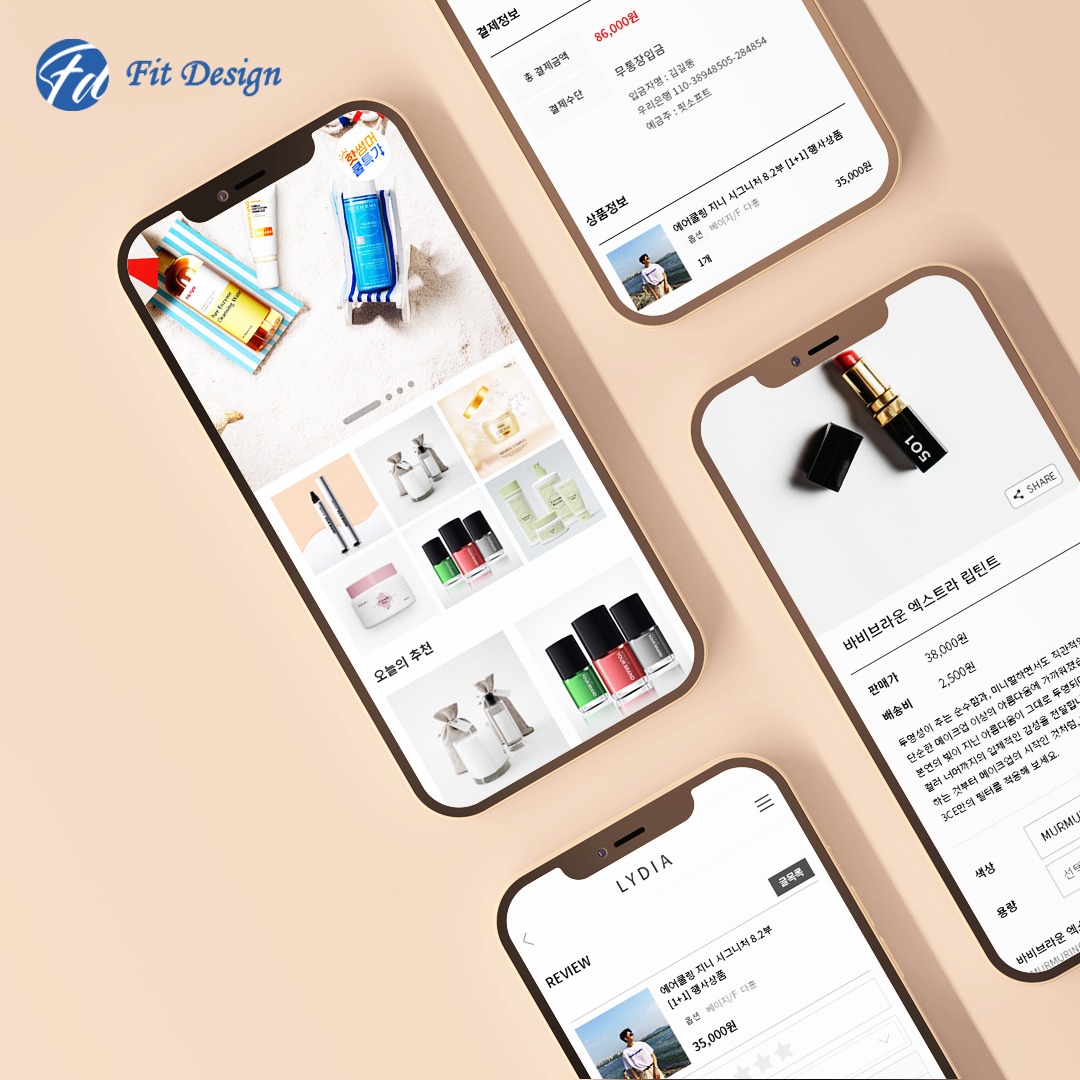목록쇼핑몰 제작/카페24 관련정보 (39)
에프디컴퍼니
 [카페24] 구글 서치 콘솔 활용하기
[카페24] 구글 서치 콘솔 활용하기
오늘은 지난 시간에 이어서 구글 서치 콘솔과 관련된 정보를 알아보도록 하겠습니다. 구글 서치 콘솔을 사용하면 구글 검색엔진최적화와 검색결과 순위 모니터링&관리가 가능하기 때문에 매우 유용합니다. 그럼 구글 서치 콘솔을 어떻게 활용할 수 있는지 알아보겠습니다! 사이트 정보 확인 ① 크롤링 오류 크롤링은 웹 문서를 수집해 검색 대상의 색인으로 포함시키는 것으로 구글 서치 콘솔에서 크롤링 오류 유무를 확인할 수 있습니다. ② 검색 애널리틱스 어떤 검색어로 접속해서 몇 번 클릭했는지 확인할 수 있고 페이지, 국가, 기기, 검색유형, 날짜 등 옵션별 통계도 확인 가능합니다. ③ 사이트맵 제출한 사이트맵에 대한 정보를 확인할 수 있는데 사이트맵을 제출하면 색인이 등록되어 크롤링에 도움이 됩니다. 메시지 메뉴 메시지..
 [카페24] 구글 서치 콘솔 등록방법
[카페24] 구글 서치 콘솔 등록방법
구글 서치 콘솔(Google Search Console)은 구글 검색엔진최적화와 검색결과 순위 모니터링, 관리가 가능한 서비스입니다. 구글 검색결과에 표시하고 싶은 콘텐츠를 제출하고 표시하고 싶지 않은 콘텐츠는 삭제할 수 있으며, 방문자 유입에 효과적인 검색어와 어떤 사이트와 운영 중인 쇼핑몰이 연결되어 있는지도 확인할 수 있습니다. 카페24 구글 서치 콘솔 등록하기 ① 쇼핑몰 관리자 '상점관리>외부서비스>구글 서치 콘솔 >사용설정'에서 을 선택 ② 새 창을 열어 '구글 서치 콘솔'로 이동 후, 'SEARCH CONSOLE' 버튼 클릭 ③ 위 이미지와 같은 창이 나오면 클릭 후, 구글 계정으로 로그인 ④ 속성 유형을 'URL 접두어'로 선택해 쇼핑몰 URL 입력하고 버튼 클릭 ⑤ '소유권 확인' 팝업이 ..
 [카페24] 상품관리 옵션 구성방식
[카페24] 상품관리 옵션 구성방식
오늘은 카페24에서 쇼핑몰에 옵션을 표시하는 방식과 옵션 정보를 관리하는 방식에 따라 원하는 옵션 구성 방식을 알아보겠습니다. 옵션은 조합 일체선택형, 조합 분리선택형, 상품 연동형, 독립 선택형으로 나뉘며 각각의 방식은 어떤 특징을 갖고 있는지 하나씩 살펴보도록 하겠습니다. 조합 일체선택형 일체선택형은 입력한 옵션을 조합해 하나의 옵션 선택 항목이 노출되는 형태로, 하나의 선택 박스에 모든 옵션이 조합되어 표시됩니다. 상품당 최대 1,000개의 옵션 품목을 생성할 수 있고 옵션 품목별 재고 관리가 가능하며 보통 구성이 많지 않은 상품에서 사용됩니다. 조합 분리선택형 분리선택형은 입력한 옵션별로 선택 항목이 노출돼서 각 옵션 항목에 따라 옵션값 선택이 가능한 형태입니다. 주로 색상이나 사이즈처럼 다양한 ..
 [카페24] 카카오싱크 설정방법
[카페24] 카카오싱크 설정방법
카카오싱크는 카카오 계정을 이용해서 쇼핑몰에 방문한 고객을 회원가입하게 하고 카카오에 저장된 회원 정보를 카카오모먼트 등의 마케팅 툴에서 활용할 수 있게 지원하는 서비스로 '카카오싱크 간편성정 실행' 버튼을 통해 약 5분 안에 신청부터 설정까지 할 수 있습니다. ① 상점관리>채널관리>카카오>카카오 로그인 순서로 들어가 카카오싱크를 '사용함'으로 선택 이때, 반드시 대표 운영자 계정으로 설정을 진행해야 합니다. 그리고 카카오 소셜 로그인을 사용하고 있고 카카오싱크로 변경하는 경우, 카카오 소셜 로그인에 연결된 REST Key가 연동 정보에 표시됩니다. ② '카카오싱크 간편설정 싱행' 버튼 클릭하여 카카오 로그인 팝업으로 연결 사업자 정보가 정확하게 입력되지 않으면 서비스를 신청할 수 없고 쇼핑몰 사업자 정..
 [카페24] FTP 접속이 안될 때 해결하는 법
[카페24] FTP 접속이 안될 때 해결하는 법
FTP 접속이 안될 때는 '웹FTP 접속' 메뉴에서 메시지를 확인하면 그 원인을 확인할 수 있습니다. 카페24 FTP 접속 불가 확인 방법 쇼핑몰 관리자 상단의 ' FTP' 메뉴를 클릭하고 쇼핑몰 관리자 '웹FTP > 웹FTP 접속'으로 이동합니다. FTP 접속 메시별 처리 방법 항목에서 비밀번호를 입력하고 ' FTP 접속확인' 버튼을 클릭해 노출되는 메시지를 확인합니다. 카페24 FTP 접속 불가 메시지별 확인 방법 ① '패스워드 또는 아이디가 맞는지 확인해 주세요' 해당 메시지의 경우, FTP는 쇼핑몰 관리자 계정으로 로그인이 가능합니다. 비밀번호를 다시 입력해도 같은 메시지가 노출된다면 쇼핑몰 관리자의 '상점관리 > 기본정보관리 > 비밀번호 변경'으로 이동 후, ' FTP/파일링크'를 선택하고 비밀..
 [카페24] 결제방식 설정 방법
[카페24] 결제방식 설정 방법
카페24 결제방식 설정은 쇼핑몰의 결제 방식을 설정할 수 있는 메뉴로 결제방식, 매매보호 서비스 사용, 주문결제 방식을 설정할 수 있습니다. 또한, 무통장 입금 계좌와 적립금 정보를 확인할 수 있습니다. 결제수단 노출설정 및 사용설정 쇼핑몰 관리자 '상점관리>결제관리>결제방식 설정' 메뉴에서 설정할 수 있고 결제수단 노출 설정, 결제수단 표기 방식, 결제금액 표기 방식, 참조금액 표기 방식은 쇼핑몰의 주문서 작성에 적용됩니다. ① 결제수단 노출 설정 쇼핑몰의 상품을 주문할 시, 결제 가능한 수단을 선택하고 노출 여부를 설정할 수 있는데 각 결제 수단을 신청한 쇼핑몰에만 적용할 수 있습니다. 결제 수단은 무통장 입금, 신용카드, 계좌이체, 휴대폰, 가상계좌 중에서 선택할 수 있고 신용카드를 선택하지 않는 ..
 [카페24] 모바일전용 팝업 설정방법
[카페24] 모바일전용 팝업 설정방법
지난 시간에 이어서 이번 시간에는 카페24 모바일전용 팝업 설정하는 방법에 대해서 알아보려고 합니다. 모바일 쇼핑몰은 쇼핑몰 관리자 '모바일 쇼핑몰'에서 설정할 수 있고 주요 공지나 이벤트 팝업 등을 등록할 수 있습니다. 그럼, 본격적으로 모바일 쇼핑몰 팝업을 설정하는 법을 알아볼까요? ① 쇼핑몰 관리자 '모바일 쇼핑몰 > 디자인 기능설정 > 배너/팝업 설정'으로 이동 ② '등록' 버튼 클릭 ③ '이미지 표시 설정' 항목에서 '팝업창으로 표시' 선택 ④ 기본 설정 - 제목 : 팝업 관리를 위한 제목 입력 (입력한 제목은 모바일 쇼핑몰 팝업에 노출x) - 기간 설정 : 팝업 노출 기간 설정 (노출 기간이 종료되면 자동으로 팝업 노출 종료) - 진행 여부 ('진행'으로 설정해야 노출) ⑤ 디자인 설정 - 상..
 [카페24] 팝업 설정 방법 알아보기
[카페24] 팝업 설정 방법 알아보기
카페24에서는 쇼핑몰을 운영할 때 이벤트 및 프로모션 등의 정보를 쇼핑몰 고객에게 효과적으로 전달할 수 있도록 팝업 설정 기능을 제공하고 있습니다. ① 쇼핑몰 관리자 '디자인 관리>디자인 기능설정>팝업설정'으로 이동 ② '팝업 등록' 버튼 클릭 ③ 팝업 설정 페이지에서 '진행여부'를 '진행'으로 설정 ④ 팝업이 노출될 디자인 선택, 팝업 표시 기간 설정 등 설정 ⑤ '팝업창 디자인'에서 팝업 제목 및 내용 입력 ⑥ '창닫기 디자인' 설정 후 저장 이렇게 해서 오늘은 카페24 팝업 설정 방법을 알아보았습니다. 카페24 쇼핑몰 제작과 관련해 궁금하신 점이나 상담이 필요하신 분들은 언제든지 저희 에프디컴퍼니에 문의를 주시면 빠르고 친절한 안내 도와드리겠습니다! 그럼 오늘 포스팅은 여기에서 마치며 오늘 하루도 ..
 [카페24] 네이버페이 주문 상황별 처리방법
[카페24] 네이버페이 주문 상황별 처리방법
오늘은 카페24 네이버페이와 관련해 쇼핑몰 관리자에서 네이버페이 주문 취소, 배송중, 반품 처리를 어떻게 할 수 있는지 알아보도록 하겠습니다. 네이버페이 주문을 취소하는 방법 ① 쇼핑몰 관리자 '주문관리>취소/교환/반품/환불관리>취소관리'에서 '취소 신청' 상태로 확인 ② 쇼핑몰 관리자 '주문관리'에서 취소 건의 주문 번호를 클릭해 '주문상세정보'로 이동 ③ 구매자가 취소 요청을 한 경우, '주문상세정보>취소'에서 '처리' 버튼 클릭하면 주문 취소처리 팝업 출력 (구매자가 취소 요청을 하지 않았다면 ;주문상세정보'에서 '주문취소'를 클릭하면 주문 취소처리 팝업 출력) ④ 취소 처리 팝업에서 '취소 접수' 클릭 후 취소 사유 입력하면 처리 완료 네이버페이 주문을 배송중으로 처리하는 방법 네이버페이 주문도 ..
 [카페24] 개인정보보호법 위반 방지 사항
[카페24] 개인정보보호법 위반 방지 사항
오늘은 쇼핑몰을 운영하면서 발생할 수 있는 개인정보보호법 위반을 방지하기 위해 지켜야 할 주요 사항들에 대하여 알아보는 시간을 갖겠습니다! 개인정보처리방침 내용 확인 ① 표준약관 적용 방법 쇼핑몰 관리자 '상점관리>기본정보관리>이용약관 설정> 개인정보처리방침'에서 '표준약관 적용' 버튼을 클릭합니다. 개인정보처리방침 표준약관은 샘플로 제공되는 서식이므로 쇼핑몰 운영정책을 잘 확인한 뒤, 적절한 내용을 반영해서 사용하는 것이 좋습니다. ② 주의사항 개인정보처리방침의 세부 항목 중에서 '개인정보 수집 및 이용 동의' 내용에는 다음과 같은 3가지 항목만 표시돼야 합니다. 1) 수집하는 개인정보 항목 2) 개인정보 수집 및 이용 목적 3) 개인정보 보유 및 이용기간 이때, 개인정보처리방침에 대한 전체 내용이 나..